8 найкращих способів виправити, що Snapchat не надсилає код безпеки
Різне / / April 06, 2023
Snapchat залишається популярною платформою для молодих людей, незважаючи на конкуренцію з боку Instagram і Tiktok. Snapchat заохочує користувачів додати номер мобільного телефону та адресу електронної пошти, щоб відновити втрачений обліковий запис. Компанія також запитує код підтвердження, коли ви забуваєте пароль, використовуєте програму на новому телефоні або з іншої IP-адреси.

Snapchat також запитує код безпеки, коли ви вмикаєте 2FA (двофакторну автентифікацію) для свого облікового запису та вибираєте текстові повідомлення для підтвердження своєї особи.
1. Скинути підключення до мережі
Це перше, що вам потрібно буде зробити, коли виникнуть проблеми з отриманням кодів безпеки від Instagram, WhatsApp або Snapchat. Вам потрібно переконатися, що ваш телефон підключений до мережі, інакше на нього не надходитимуть вхідні дзвінки чи повідомлення. Ви можете тимчасово ввімкнути та вимкнути режим польоту, щоб скинути мережеве підключення на вашому Android або iPhone.
iPhone
Крок 1: Проведіть пальцем від верхнього правого кута, щоб отримати доступ до Центру керування.
Крок 2: Увімкніть режим польоту та вимкніть його через кілька секунд.
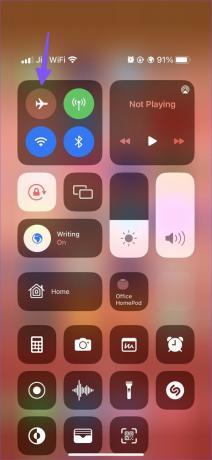
Android
Крок 1: Проведіть пальцем зверху, щоб отримати доступ до меню швидких налаштувань.
Крок 2: Увімкніть плитку режиму польоту та вимкніть її через деякий час.
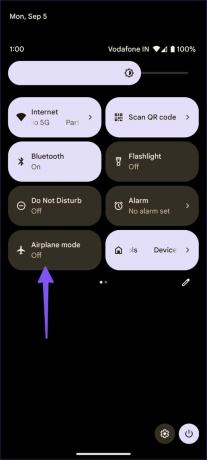
Відкрийте Snapchat, введіть своє ім’я користувача та пароль і знову спробуйте щастя за допомогою коду безпеки.
2. Скинути налаштування мережі
Через неправильне налаштування мережі на телефоні iPhone або Android у вас можуть виникнути проблеми з отриманням текстових повідомлень. Вам слід скинути налаштування мережі на телефоні та повторити спробу. Прочитайте нашу спеціальну публікацію, щоб дізнатися як скинути налаштування мережі на iPhone і Android.
Скидання налаштувань мережі не вплине на програми та дані на телефоні. Буде видалено лише збережені з’єднання Wi-Fi, пристрої Bluetooth і профілі VPN.
3. Перевірте свого оператора та сервери Snapchat
Snapchat не надсилає код підтвердження, можливо, через збій на стороні сервера. Ви не отримаєте код безпеки, якщо ваш місцевий оператор або Snapchat стикаються з проблемами сервера. Ви можете відвідати Downdetector.com у браузері та знайдіть свого оператора та Snapchat. Якщо ви помітили більшу кількість звітів про збої або коментарі користувачів, які стикаються з тим самим, ви повинні дочекатися, поки ваш оператор або Snapchat вирішать проблему.
4. Перевірте спам-повідомлення
Швидше за все, Snapchat вже надіслав код безпеки за допомогою текстового повідомлення, але він потрапив у папку зі спамом. Стандартна програма «Повідомлення» на iPhone та Android може бути агресивною та надсилати важливі повідомлення до спаму.
iPhone
Крок 1: Відкрийте програму «Повідомлення» на iPhone.
Крок 2: Торкніться «Фільтри» вгорі.
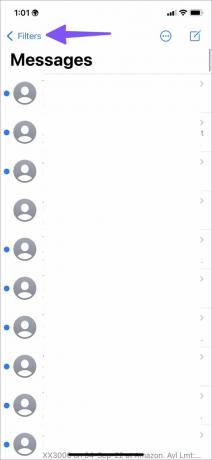
крок 3: Знайдіть код безпеки Snapchat у меню «Невідомі відправники» та «Сміття».
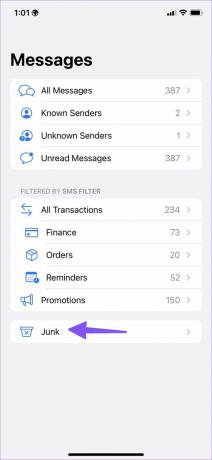
Android
Крок 1: Запустіть програму Повідомлення на Android.
Крок 2: Торкніться меню з трьома крапками у верхньому правому куті.
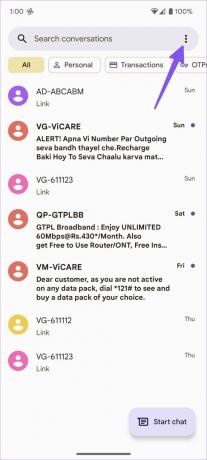
крок 3: Відкрийте папку Спам і заблоковані.
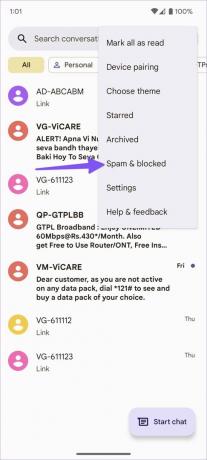
5. Отримайте код підтвердження електронною поштою
Якщо ви забудете свій пароль Snapchat, соціальна мережа дозволить вам скинути його за допомогою коду безпеки, отриманого в текстовому повідомленні або електронною поштою. Якщо ви не отримуєте код підтвердження Snapchat, ви також можете отримати його електронною поштою.
Крок 1: Відкрийте програму Snapchat на телефоні.
Крок 2: Торкніться опції «Забули пароль?».

крок 3: Натисніть електронною поштою, і Snapchat надішле код безпеки на вашу збережену електронну адресу.

6. Перевірте спам електронною поштою
Подібно до вашої папки «Вхідні повідомлення», ви повинні перевірити папку зі спамом Gmail і Outlook, щоб перевірити отриманий код безпеки Snapchat.
Gmail
Крок 1: Відкрийте Gmail у веб-переглядачі та увійдіть у свій обліковий запис.
Відвідайте Gmail
Крок 2: Розгорніть «Більше» на лівій бічній панелі.

крок 3: Натисніть вкладку Спам.

Microsoft Outlook
Крок 1: Відкрийте сайт Microsoft Outlook у веб-браузері на комп’ютері та ввійдіть у свій обліковий запис.
Відвідайте Microsoft Outlook
Крок 2: Виберіть «Spambox» на бічній панелі та перевірте, чи отримали ви код безпеки від Snapchat чи ні.

7. Вимкніть VPN і спробуйте ще раз
Коли Snapchat виявляє незвичне з’єднання з іншого місця та іншої IP-адреси, він може запитати код підтвердження для підтвердження вашої особи. Якщо ви використовуєте з’єднання VPN, вимкніть його на телефоні та повторіть спробу.
8. Налаштуйте 2FA на Snapchat
Щойно ви отримаєте доступ до свого облікового запису Snapchat, вам слід увімкнути двофакторну автентифікацію (2FA) за допомогою додаток автентифікатора (а не смс). Наступного разу вам не потрібно чекати, поки Snapchat надішле код безпеки. Ви можете отримати код підтвердження в мобільному додатку 2FA.
Крок 1: Відкрийте Snapchat на телефоні. Торкніться свого профілю у верхньому лівому куті.

Крок 2: Виберіть «Налаштування».

крок 3: Відкрийте меню двофакторної автентифікації та натисніть «Продовжити».


крок 4: Використовуйте програму Authentication App, щоб додати додатковий рівень безпеки, і дотримуйтесь інструкцій на екрані, щоб завершити процес.

Доступ до облікового запису Snapchat
Вас може заплутати, коли ви спочатку не отримаєте код безпеки. Якщо ви часто потрапляєте в таку саму ситуацію, дотримуйтеся наведених вище рішень і отримайте контроль над своїм обліковим записом Snapchat.
Востаннє оновлено 15 вересня 2022 р
Стаття вище може містити партнерські посилання, які допомагають підтримувати Guiding Tech. Однак це не впливає на нашу редакційну чесність. Вміст залишається неупередженим і автентичним.
Написано
Парт Шах
Парт раніше працював на EOTO.tech, висвітлюючи технічні новини. Зараз він працює фрілансером у Guiding Tech, пише про порівняння програм, навчальні посібники, поради та підказки щодо програмного забезпечення та глибоко занурюється в платформи iOS, Android, macOS та Windows.



